win7系统电脑网络连接不可用处理方法
发布日期:2018-12-07 08:51 作者:深度技术 来源:www.shenduwin10.com
大家在用win7系统电脑工作和学习的过程中,可能会出现电脑网络连接不可用的情况。如果遇到电脑网络连接不可用的问题应该如何处理呢?对于电脑水平属于小白的用户来说一般不知道电脑网络连接不可用到底该怎么处理?其实很简单只需要打开网络设置,点击桌面右下角“网络”打开“网络和共享中心”,或者通过桌面左下角“开始”—“控制面板”点击“本地连接”点击”属性(P)“就可以了。今天小编就给大家详细介绍一下电脑网络连接不可用的处理办法:
1.打开网络设置 点击桌面右下角“网络”打开“网络和共享中心”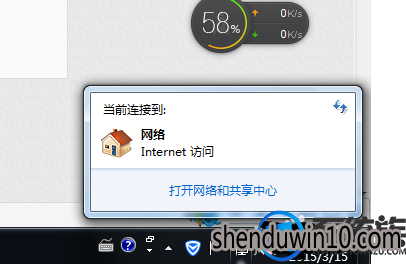 2.或者通过桌面左下角“开始”—“控制面板”
2.或者通过桌面左下角“开始”—“控制面板”
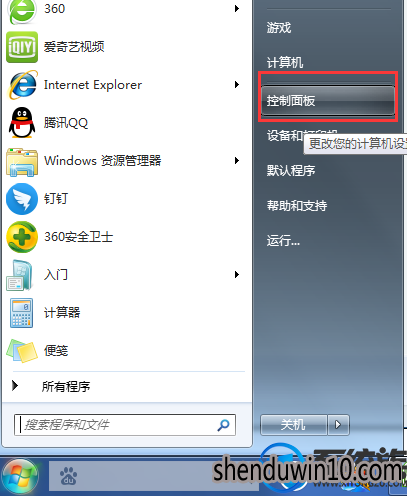
 3.查看“网络和共享中心”面板
如果你的网线通过路由器到电脑的话,查看有“查看活动网络””访问类型:inter“和“连接:本地连接”。
表示你的网络信号没有问题,是你的”本地连接“设置有问题。
前提条件是路由器外线连接信号灯正常的情况下。
如果你连接的路由器没有网络信号进来,路由器正常工作。即使网络设置没有问题,也是没有网络的
3.查看“网络和共享中心”面板
如果你的网线通过路由器到电脑的话,查看有“查看活动网络””访问类型:inter“和“连接:本地连接”。
表示你的网络信号没有问题,是你的”本地连接“设置有问题。
前提条件是路由器外线连接信号灯正常的情况下。
如果你连接的路由器没有网络信号进来,路由器正常工作。即使网络设置没有问题,也是没有网络的
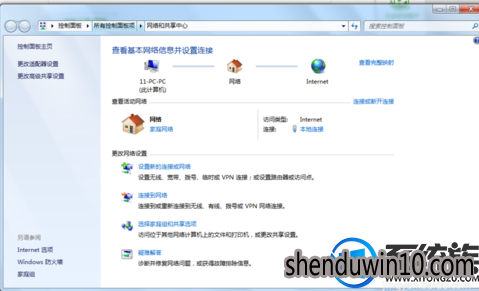 4.点击“本地连接”点击”属性(P)“
4.点击“本地连接”点击”属性(P)“
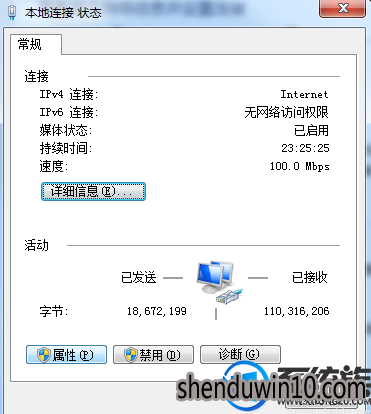
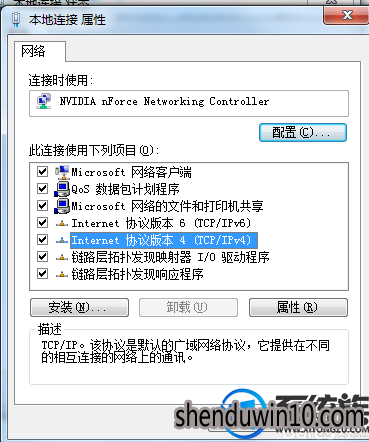 5.一次点击
“internet协议版本6 (TCP/IPv6)”
“internet协议版本4 (TCP/IPv4)”
然后,选择点击”自动获取IP“ 选择点击”自动获取DNS“
5.一次点击
“internet协议版本6 (TCP/IPv6)”
“internet协议版本4 (TCP/IPv4)”
然后,选择点击”自动获取IP“ 选择点击”自动获取DNS“
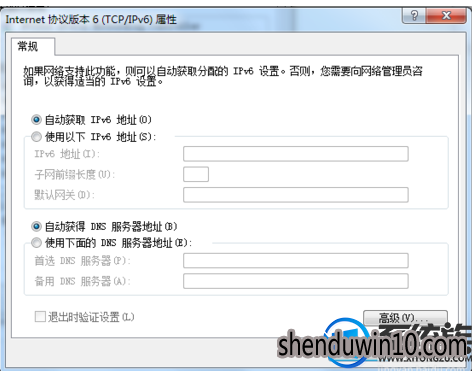
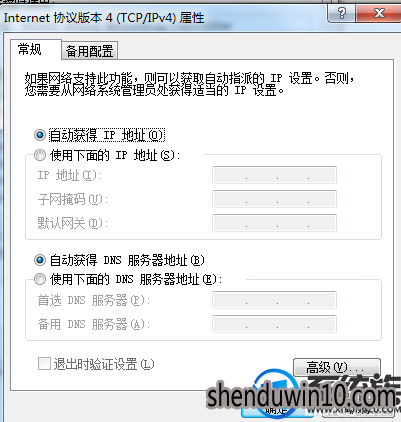
以上就是win7系统电脑网络连接不可用处理方法的全部内容,希望以上的教程能帮到有需要的用户!
1.打开网络设置 点击桌面右下角“网络”打开“网络和共享中心”
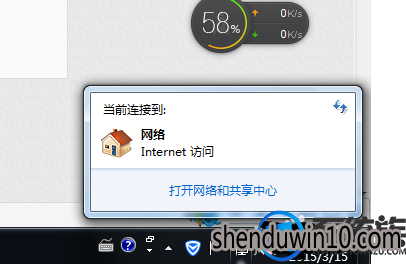 2.或者通过桌面左下角“开始”—“控制面板”
2.或者通过桌面左下角“开始”—“控制面板”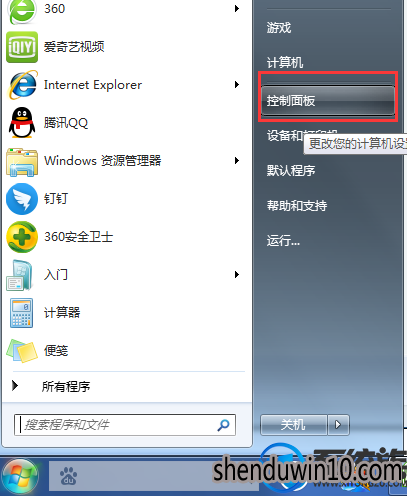
 3.查看“网络和共享中心”面板
如果你的网线通过路由器到电脑的话,查看有“查看活动网络””访问类型:inter“和“连接:本地连接”。
表示你的网络信号没有问题,是你的”本地连接“设置有问题。
前提条件是路由器外线连接信号灯正常的情况下。
如果你连接的路由器没有网络信号进来,路由器正常工作。即使网络设置没有问题,也是没有网络的
3.查看“网络和共享中心”面板
如果你的网线通过路由器到电脑的话,查看有“查看活动网络””访问类型:inter“和“连接:本地连接”。
表示你的网络信号没有问题,是你的”本地连接“设置有问题。
前提条件是路由器外线连接信号灯正常的情况下。
如果你连接的路由器没有网络信号进来,路由器正常工作。即使网络设置没有问题,也是没有网络的
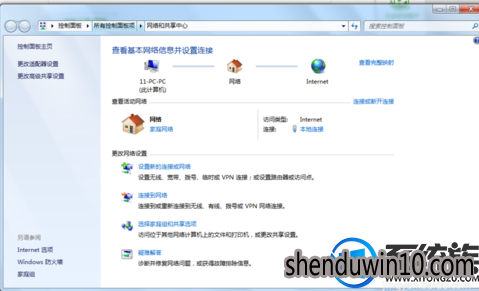 4.点击“本地连接”点击”属性(P)“
4.点击“本地连接”点击”属性(P)“
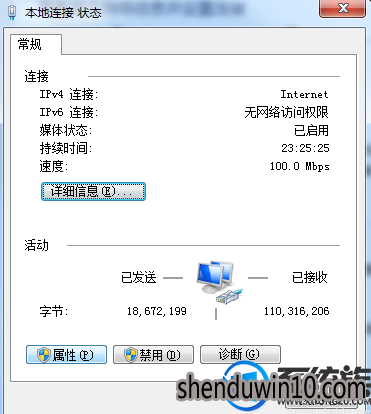
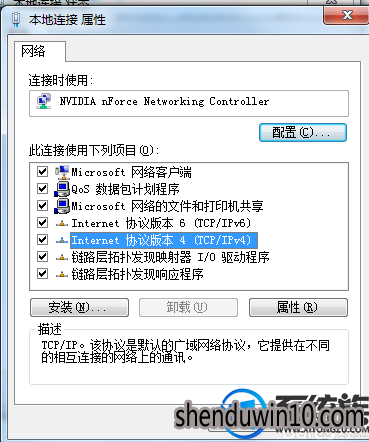 5.一次点击
“internet协议版本6 (TCP/IPv6)”
“internet协议版本4 (TCP/IPv4)”
然后,选择点击”自动获取IP“ 选择点击”自动获取DNS“
5.一次点击
“internet协议版本6 (TCP/IPv6)”
“internet协议版本4 (TCP/IPv4)”
然后,选择点击”自动获取IP“ 选择点击”自动获取DNS“
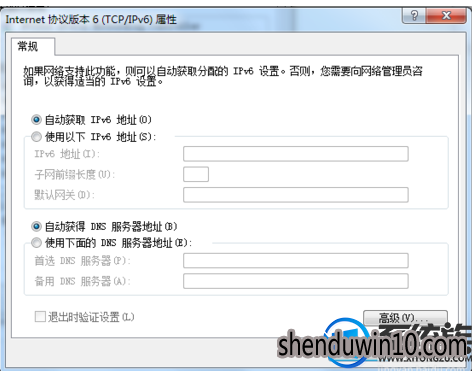
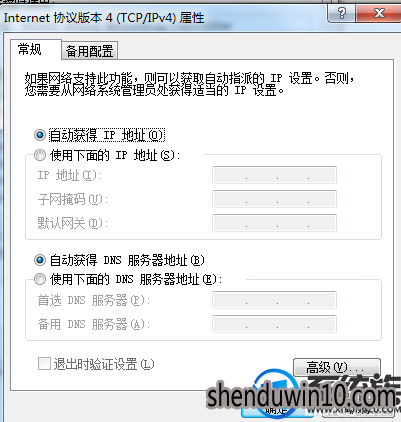
以上就是win7系统电脑网络连接不可用处理方法的全部内容,希望以上的教程能帮到有需要的用户!
精品APP推荐
u老九u盘启动盘制作工具 v7.0 UEFI版
思维快车 V2.7 绿色版
翼年代win8动漫主题
EX安全卫士 V6.0.3
Doxillion V2.22
清新绿色四月日历Win8主题
地板换色系统 V1.0 绿色版
点聚电子印章制章软件 V6.0 绿色版
海蓝天空清爽Win8主题
Ghost小助手
风一样的女子田雨橙W8桌面
Process Hacker(查看进程软件) V2.39.124 汉化绿色版
优码计件工资软件 V9.3.8
淘宝买家卖家帐号采集 V1.5.6.0
IE卸载工具 V2.10 绿色版
游行变速器 V6.9 绿色版
彩影ARP防火墙 V6.0.2 破解版
慵懒狗狗趴地板Win8主题
foxy 2013 v2.0.14 中文绿色版
PC Lighthouse v2.0 绿色特别版
- 专题推荐
- 深度技术系统推荐
- 1深度技术Ghost Win10 X64 精选纯净版2021v03(激活版)
- 2深度技术Ghost Win10 (64位) 经典装机版V2017.07月(免激活)
- 3深度技术 Ghost Win10 32位 装机版 V2016.09(免激活)
- 4深度技术Ghost Win10 x64位 多驱动纯净版2019V08(绝对激活)
- 5深度技术Ghost Win10 X32增强修正版2017V01(绝对激活)
- 6深度技术Ghost Win10 x64位 完美纯净版2019年05月(无需激活)
- 7深度技术Ghost Win10 x64位 特别纯净版v2018.01(绝对激活)
- 8萝卜家园Windows11 体验装机版64位 2021.09
- 9深度技术Ghost Win10 X32位 完美装机版2017.09月(免激活)
- 10深度技术 Ghost Win10 x86 装机版 2016年05月
- 深度技术系统教程推荐

